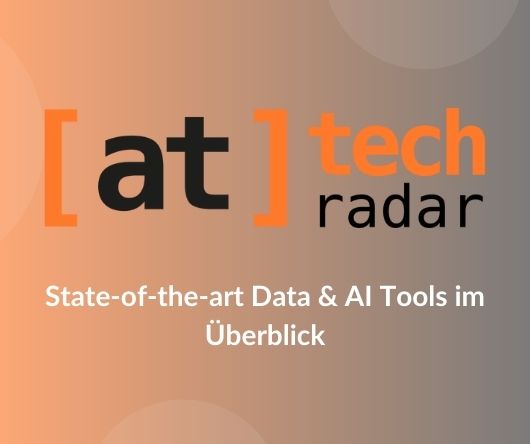Neo4j gehört zu den besten Diagramm-orientierten Datenbanken, die Entwickler verwenden können, um Codes von Grund auf neu zu erstellen. Sie sind nicht nur effektiv bei der Datenbildung, sondern auch beim Verbinden von Datenbeziehungen. Das Tool verbindet Daten mit ihrem Speicherort und ermöglicht so ein schnelles Abrufen. Im Gegensatz zu den anderen herkömmlichen Datenbanken und Systemen ist dieses neue System flexibel, da es Daten in Form von Knoten auf leistungsstarke Art und Weise aufzeichnet. Das System verbindet jeden mit Diagrammen und stellt Daten einfach dar. Jeder kann die genannten oder schriftlichen Daten übersetzen. Lassen Sie uns die Funktionen dieses neu optimierten Systems erkunden.
Funktionen von Neo4j
- Enthält eine SQL-Abfragesprache, die alle Entwickler verstehen können
- verwendet ein optimiertes Eigenschaftsdiagramm-Datenmodell
- unterstützt die meisten Indizes mit Apache Lucence
- Das System verfügt über eine benutzerfreundliche Oberfläche zum Ausführen von Befehlen im Datenbrowser
- unterstützt andere Abfragedatensysteme wie JSON und XLS
- Sie können es für Frameworks wie Node JS in JavaScript integrieren
- Es sind keine komplexen Verbindungen oder Knoten erforderlich, um verbundene Daten abzurufen
Schritte zum Installieren auf Ihrem Desktop
- Besuchen Sie die Website von Neo4j und laden Sie die Software auf Ihren Computer herunter.
- Füllen Sie die Informationen im Registrierungsformular aus und schließen Sie den Download-Vorgang ab. Sie sollten jetzt zum dritten Mal auf den Download-Button klicken.
- Laden Sie die Software herunter und führen Sie die Software auf dem Installationsprogramm aus. In den meisten Fällen startet die Software nach der Installation von selbst. Wenn dies nicht der Fall ist, können Sie sie mithilfe des Symbols auf dem Desktop starten.
- Nach dem Installationsvorgang können Sie den Unterschied deutlich sehen, denn der Desktop sieht nun anders aus. Klicken Sie auf die Schaltfläche „Diagramm hinzufügen“, und wählen Sie zwischen dem Erstellen eines lokalen Diagramms oder dem Herstellen einer Verbindung mit einem anderen Diagramm.
- Klicken Sie auf die Schaltfläche „Ein lokales Diagramm erstellen“ und erstellen Sie eine neue Diagramm-Datenbank. Sie können zwar viele verschiedene Diagramme erstellen, aber nicht gleich-zeitig auf dem Desktop der Software verwenden.
- Geben Sie ein Passwort ein und greifen Sie auf Ihre Diagramm-Datenbank zu. Das Passwort kann in der NodeEra-Verbindung verwendet werden.
- Klicken Sie auf die Schaltfläche „Start“. Das System stellt automatisch eine Verbindung zu der Datenbank der Software her.
- Ihre Datenbank ist nicht aktiv und Sie können auf die Schaltfläche „Verwalten“ klicken, um weitere Optionen auswählen zu können.
- Überprüfen Sie die IP-Adresse sowie die Portnummern am unteren Rand des Screenshots. Diese Informationen werden beim Erstellen einer NodEra-Verbindung benötigt.
- Klicken Sie auf „Browser öffnen“ und starten Sie den Browser.
- Geben Sie „Filmdiagramm abspielen“ ein und klicken Sie auf die Schaltfläche auf der rechten Seite. So gelangen Sie zu dem „Filmdiagramm“.